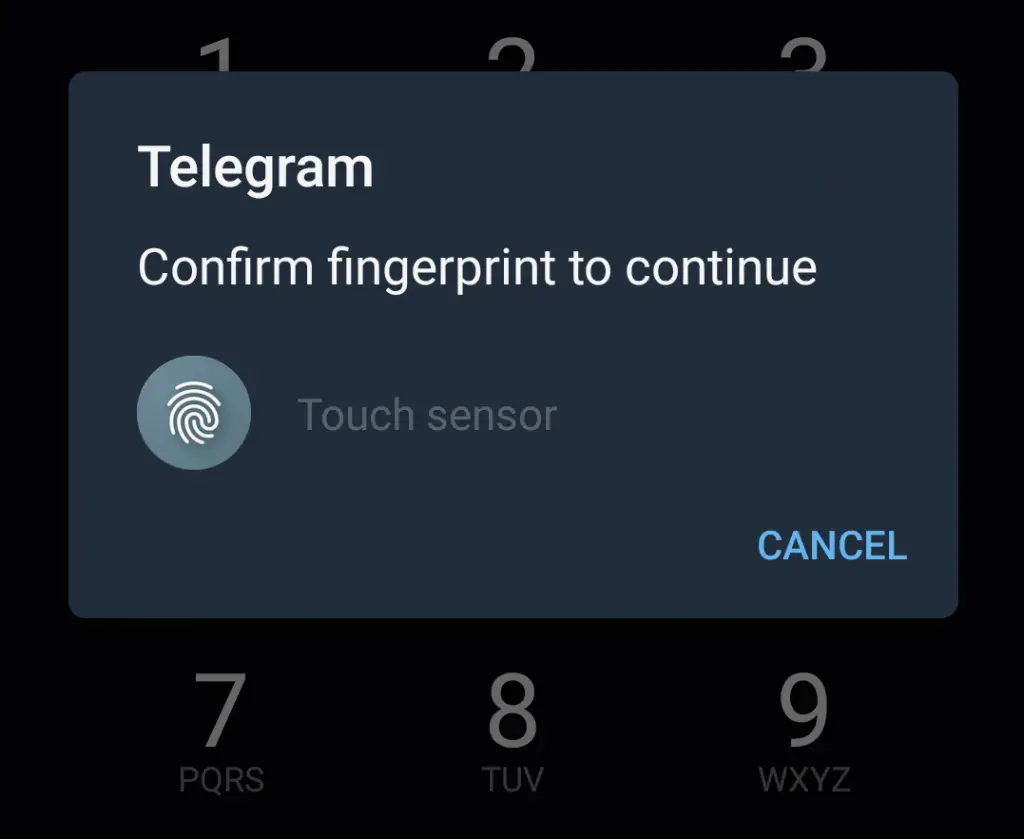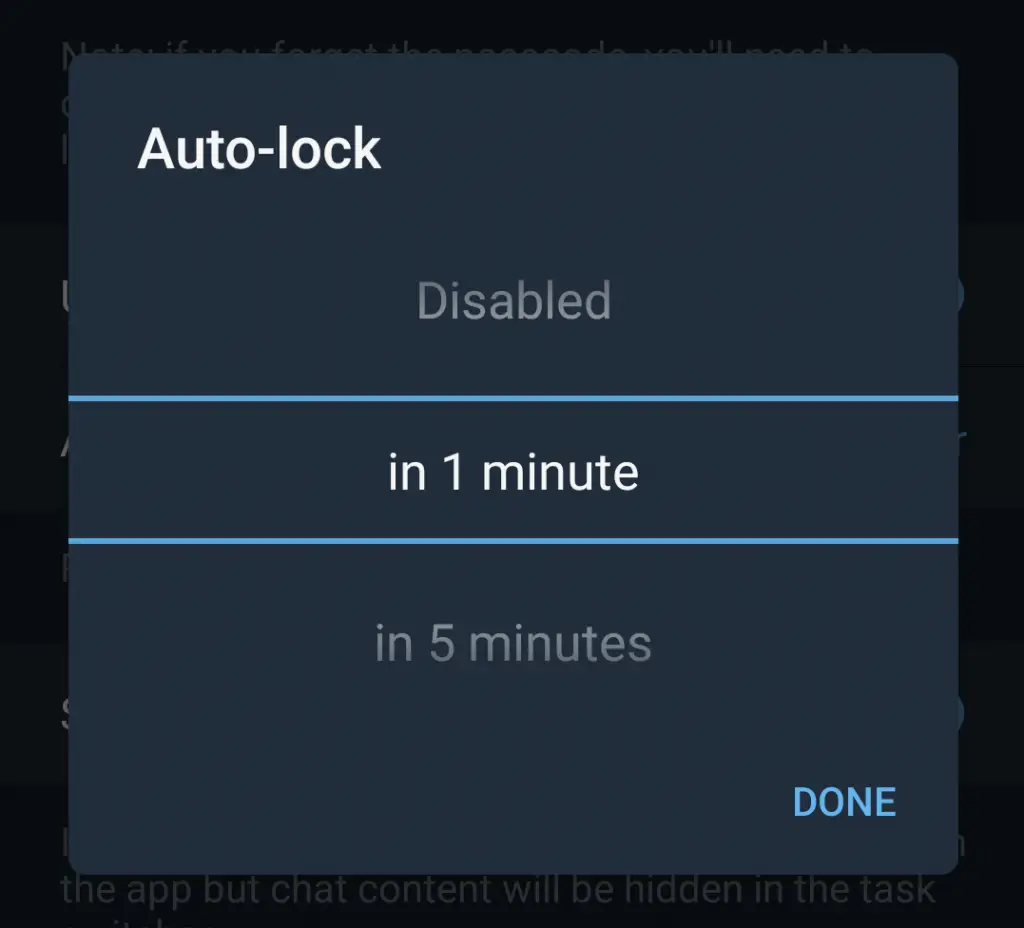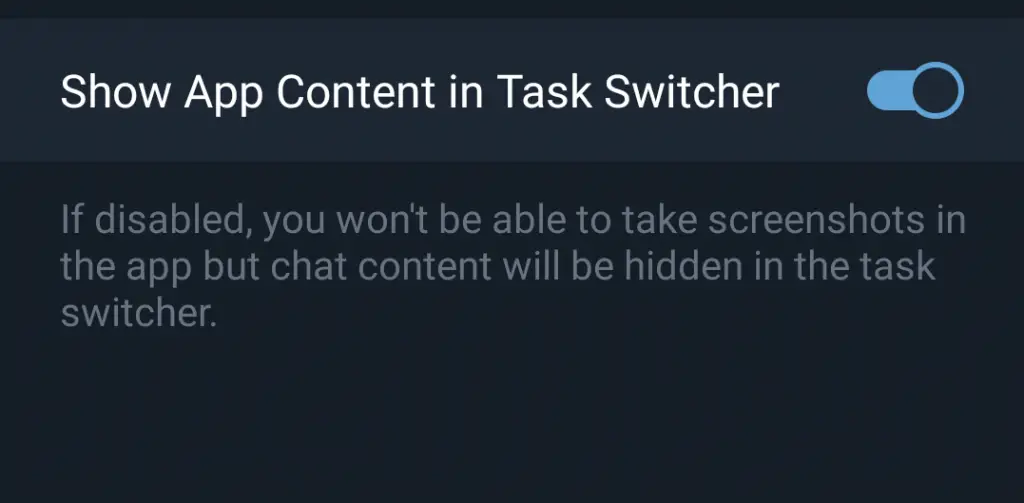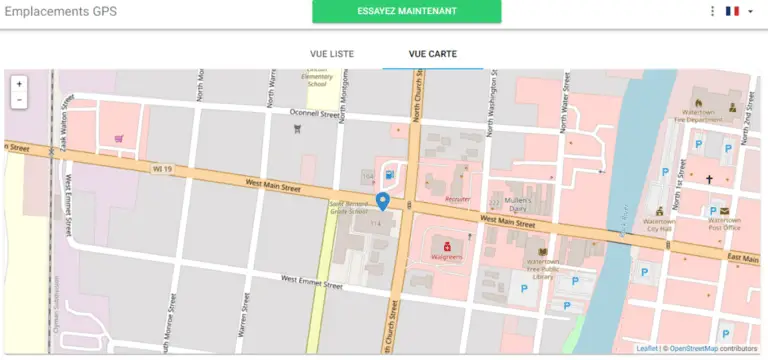Jak zabezpieczyć swoje rozmowy w Telegramie hasłem; Aktywuj blokadę linii papilarnych
W ciągu ostatnich kilku tygodni wielu użytkowników smartfonów zaczęło korzystać z Telegrama i stał się on jedną z najlepszych aplikacji w sklepach z aplikacjami. Ta aplikacja oferuje również dodatkowe funkcje, które odróżniają ją od WhatsApp, co spowodowało obawy wielu o prywatność po zmianach zasad. Jeśli korzystasz z Telegrama i martwisz się również o swoją prywatność i bezpieczeństwo, trafiłeś do właściwego artykułu. Rozmawialiśmy już o tym, jak korzystać z blokady odcisków palców w WhatsApp, a dziś porozmawiamy o blokadzie odcisków palców w Telegramie, aby zapewnić bezpieczeństwo czatów.
Zabezpiecz swoje rozmowy telegramowe
Telegram ma wbudowaną funkcję blokady hasła, która podobnie jak WhatsApp. Oto jak ustawić hasło w Telegramie.
Ustaw hasło
1] Otwórz aplikację Telegram na smartfonie i dotknij menu z trzema wierszami w lewym górnym rogu.
2] Wybierz opcję „Ustawienia” i naciśnij „Prywatność i bezpieczeństwo”.
3] W sekcji „Zabezpieczenia” naciśnij „Zamek szyfrowy”.
4] Aktywuj przełącznik obok „Zamek szyfrowy”, aby go aktywować.
5] Teraz aplikacja poprosi o utworzenie czterocyfrowego hasła. Wpisz go dwukrotnie, aby zapisać.
To wszystko! Kod dostępu do telegramu jest teraz aktywny.
Aktywuj blokadę linii papilarnych
Po ustawieniu hasła zobaczysz opcję „Odblokuj odciskiem palca”. Jest domyślnie włączony. Możesz dezaktywować tę funkcję, jeśli chcesz ją odblokować tylko za pomocą hasła.
Teraz, gdy otworzysz aplikację Telegram, zobaczysz opcję odblokowania za pomocą odcisku palca na ekranie. Nawet tam możesz wyjść z ekranu i użyć hasła.
Ustaw czas blokady automatycznej
Domyślnie Telegram automatycznie blokuje aplikację po godzinie. Za długo, prawda? Możesz również ustawić go zgodnie z własnymi preferencjami.
Stuknij opcję „Automatyczna blokada” w powyższym ustawieniu i zmień czas od 1 minuty do 45 godzin. Możesz także wyłączyć tę funkcję tutaj.
Gdy skończysz ustawiać, naciśnij przycisk „Gotowe”, aby zapisać ustawienia.
Twoja aplikacja blokuje się teraz po ustawionym czasie. Możesz także zablokować go ręcznie, dotykając ikony blokady na ekranie „Dyskusje”.
Dodatkowa wskazówka: ukryj czaty w App Switcher
Możesz także ukryć zawartość aplikacji w przełączniku zadań lub aplikacji. Wszystko, co musisz zrobić, to wyłączyć przycisk „Pokaż zawartość aplikacji w przełączniku zadań” w ramach funkcji AutoLock.
Punkty do zapamiętania
- Hasło Telegrama nie jest zsynchronizowane z kontem Telegrama i dotyczy tylko tego konkretnego urządzenia i możesz je skonfigurować na każdym urządzeniu.
- Jeśli zapomnisz hasła, musisz usunąć aplikację Telegram i zainstalować ją ponownie.
- Odzyskasz wszystkie swoje dane z wyjątkiem tajnych rozmów.
- Jeśli ukryjesz czat na ekranie przełączania aplikacji, nie będziesz mieć możliwości robienia zrzutów ekranu w aplikacji.
W ten sposób możesz używać kodu dostępu i blokady linii papilarnych w Telegramie. Jeśli chcesz dowiedzieć się więcej o funkcjach związanych z WhatsApp, przeczytaj szczegółowe porównanie WhatsApp Vs Telegram Vs Signal tutaj.
Aby uzyskać więcej wskazówek i sztuczek, bądź na bieżąco!